ホットニュース!Windows上の4Dアプリケーションは、次のおかげで新しい世界に突入しています。 4D Windows 64-bit.他のすべてのアプリケーションウィンドウを含む、グレーバックのメインウィンドウを覚えていますか?このメインウィンドウは、技術的にはMDI(Multiple Document Interfaceの略)と呼ばれ、現在は、これを取り除き、アプリケーションウィンドウがすべて独立しているSDI(Single Document Interface)に移行する方法があります…
興味ありますか?チェックボックス1つでSDIモードを有効にすれば完了です…1行のコードも不要です
百聞は一見にしかず、良い映像は百聞にしかず。
なぜ今だけ?
4D Windows 64-bit製品ラインからAlturaライブラリを削除したことで、新しい可能性が生まれました。その結果、4D製品は、以前は不可能だったWindows上のいくつかの最新技術を内部で利用することができるようになりました。SDIモードもその一つです。SDIモードは、私たちWindows開発者の最も大きな要望の1つでした。
4D v16 R4 からは、Windows 64-bit のスタンドアロンアプリケーションおよびマージされたクライアントアプリケーションでMDI が必須ではなくなりました。開発者は、SDIとMDIモード(デフォルト)のどちらかを選択できるようになりました。
MDIモードとSDIモードの違い
SDIアプリケーションは、例えばMicrosoft Outlookのように、メインウィンドウを持ちますが、メインウィンドウから独立した多くの追加ウィンドウを開くことができます。それらは他の画面に移動できたり、メインウィンドウが隠れていても表示されたままであったり…。一方、MDIは、すべてのウィンドウが一緒になってアプリケーションを構築するため、一部のビジネスアプリケーションにも利点があります。良い例が、Adobe Photoshopです。このような理由から、4Dは両方のモードを許可するようになりました。
4D 設定で SDI モードを有効にする
開発者にとっては小さなチェックボックスですが、ユーザーインターフェースにとっては大きな改善です。
データベース設定ダイアログの “Interface“タブに新しいオプションが追加されました。
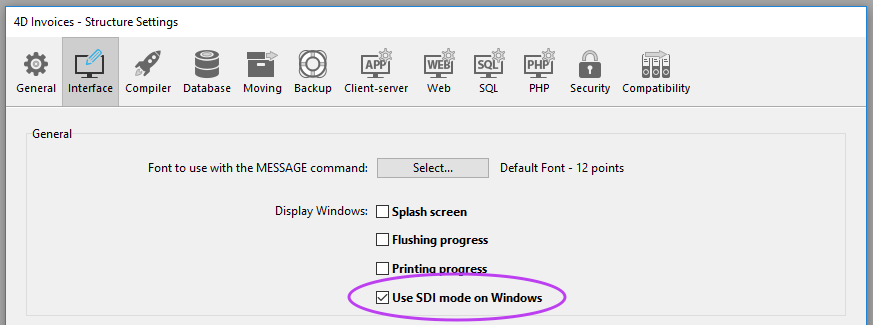
このオプションを有効にすると、通常、他のすべてのユーザーウィンドウを含むMDIウィンドウは開かれなくなります。ユーザーウィンドウは通常通り開かれますが、マルチスクリーンの場合でも、位置の制約を受けません。SDI(Single Document Interface) モードへようこそ!


プログラミングをしなくても、各プロセスのメニューバーが すべてのウィンドウに表示されます(ウィンドウタイプがメニューをサポートしている場合)が、もちろん各プロセスに異なるメニューを作成することもできます。
詳しくは、4D v16 R4 の ドキュメントをご覧ください。
現在のところ、 SDIモードはWindows 64-bitの スタンドアロンアプリケーションと マージされたクライアントアプリケーションでのみ利用可能です。これは最初のステップであり、今後のR-releasesでより多くの機能が提供される予定です。

